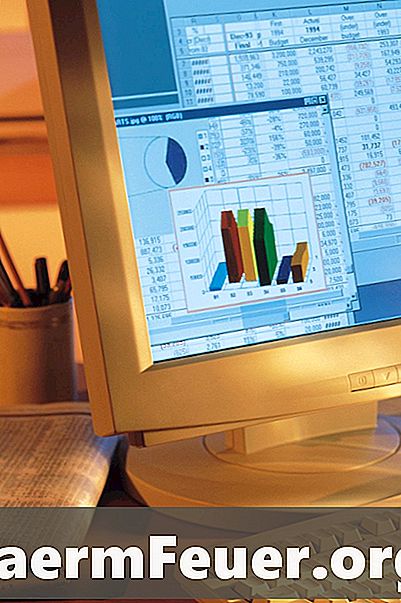
Innehåll
Det kan ta flera sidor att skriva ut ett stort kalkylblad i Excel. Tyvärr är huvudrubrikerna som standard bara utskrivna på första sidan och lämnar de andra sidorna utan rubriker. Detta kan bryta kontinuiteten i tryckta data eftersom det gör det svårt att hitta informationen på den utskrivna sidan utan rubrikerna. För att lösa detta problem måste du upprepa rubrikraderna på varje utskriven sida. Använd kommandot "Skriv ut titlar" i Excel för att komma åt inställningarna för att upprepa rubrikrubriker.
vägbeskrivning

-
Öppna Microsoft Excel och ladda det kalkylblad du vill använda.
-
Klicka på fliken "Sidlayout" och klicka sedan på "Skriv ut titlar" i gruppen "Sidinställningar". Fönstret "Sidinställningar" öppnas och visar fliken "Ark".
-
Klicka på "Komprimera dialogrutan" -knappen i rutan "Radera för att repetera överst".
-
Markera raden som innehåller rubriken du vill repetera och klicka sedan på "Komprimera dialog". Referensen till linjen fyller automatiskt i rutan "Radera för att upprepa i övre". Klicka på "OK" för att spara inställningarna.